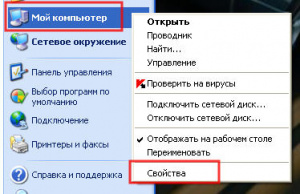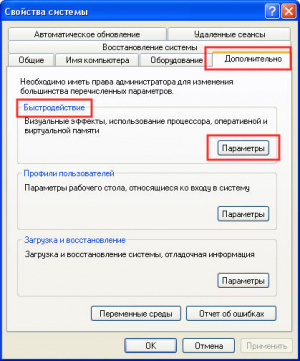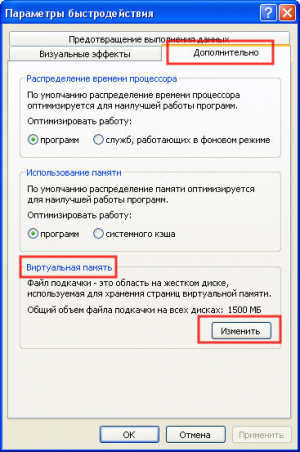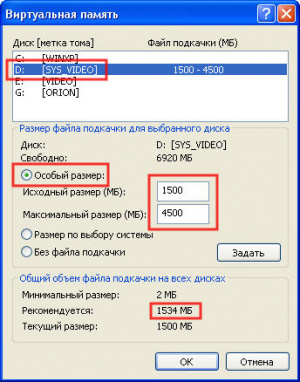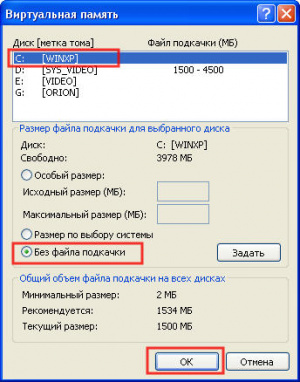Подкачка виртуальной памяти — различия между версиями
Psadelya (обсуждение | вклад) (Новая страница: «'''Виртуа́льная па́мять''' — технология управления памятью ЭВМ, разработанная для многозад...») |
Psadelya (обсуждение | вклад) |
||
| Строка 39: | Строка 39: | ||
[[Файл:Без файла подкачки.jpg|300px|thumb|center|Без файла подкачки.]] | [[Файл:Без файла подкачки.jpg|300px|thumb|center|Без файла подкачки.]] | ||
| + | |||
| + | == Windows Vista == | ||
| + | |||
| + | В случае получения предупреждений о нехватке виртуальной памяти необходимо увеличить минимальный размер файла подкачки. Windows задает исходный минимальный размер файла подкачки, равный объему установленного оперативного запоминающего устройства (ОЗУ) плюс 300 мегабайт (МБ), а максимальный размер в три раза превосходит объем ОЗУ компьютера. Если предупреждения появляются при использовании этих рекомендованных значений, необходимо увеличить минимальный и максимальный размеры. | ||
| + | |||
| + | * Откройте компонент '''«Система»''', нажав кнопку '''Пуск''' и выбрав пункты Панель управления, Система и ее обслуживание и '''SYSTEM'''. | ||
| + | |||
| + | * В левой области выберите Дополнительные параметры системы. Требуется разрешение администратора Введите пароль администратора или подтверждение пароля, если появится соответствующий запрос. | ||
| + | |||
| + | * На вкладке '''Дополнительно''' в разделе '''Производительность''' нажмите кнопку '''Настройка'''. | ||
| + | * Откройте вкладку '''Дополнительно''' и в разделе '''Виртуальная память''' нажмите кнопку '''Изменить'''. | ||
| + | * Снимите флажок '''Автоматически выбирать объем файла подкачки'''. | ||
| + | * В списке Диск [метка тома] выберите диск, содержащий файл подкачки, размер которого необходимо изменить. | ||
| + | * Выберите переключатель Указать размер, введите в поле Исходный размер (МБ) или Максимальный размер (МБ) новый размер в мегабайтах, нажмите кнопку '''Установить''', а затем — '''ОК'''. | ||
| + | |||
| + | Как правило, после увеличения размера перезагрузка не требуется, но в случае уменьшения размера компьютер следует перезагрузить, чтобы изменения вступили в силу. Корпорация Майкрософт рекомендует не отключать и не удалять файл подкачки. | ||
Версия 07:17, 6 мая 2013
Виртуа́льная па́мять — технология управления памятью ЭВМ, разработанная для многозадачных операционных систем. При использовании данной технологии для каждой программы используются независимые схемы адресации памяти, отображающиеся тем или иным способом на физические адреса в памяти ЭВМ. Позволяет увеличить эффективность использования памяти несколькими одновременно работающими программами, организовав множество независимых адресных пространств, и обеспечить защиту памяти между различными приложениями.
В некоторых случаях торможении игры происходит от недостачи виртуальной памяти. Несколько советов о том, как ее увеличить для Windows XP, Windows Vista и Windows 7.
Windows XP
- Жмем меню "Пуск" правой кнопкой мыши по "Мой компьютер" и выбираем "Свойства".
- В открывшемся окне "Свойства системы" переходим на вкладку "Дополнительно" и жмем на кнопку "Параметры" в разделе "Быстродействие".
- В окне "Параметры быстродействия" переходим на вкладку "Дополнительно" и жмем кнопку "Изменить" в разделе "Виртуальная память".
В новом окне "Виртуальная память" мы можем управлять файлом подкачки.
У Вас, возможно, установлено значение "Размер по выбору системы", и для того, чтоб изменить размер файла подкачки нужно выбрать диск, который будет использоваться для файла подкачки, и выбрать значение "Особый размер".
- В полях "Исходный размер" и "Максимальный размер" ставим минимальное и максимальное значение файла подкачки.
Минимальное значение рекомендуют устанавливать такое, чтоб оно было в 1.5 раза больше объема оперативной памяти.
Об этом написано в разделе "Общий объем файла подкачки на всех дисках".
Если у Вас 1 Гб ОЗУ, то ставим минимальное значение в 1500 Мб.
Также рекомендуется под файл подкачки использовать какой-то один диск, который меньше всего загружен. В Данном случае это диск "D" с меткой "SYS_VIDEO".
Самое главное - не используйте файл подкачки на системном диске.
- Убираем файл подкачки с других дисков, выбираем диск в списке и ставим значение "Без файла подкачки"
Windows Vista
В случае получения предупреждений о нехватке виртуальной памяти необходимо увеличить минимальный размер файла подкачки. Windows задает исходный минимальный размер файла подкачки, равный объему установленного оперативного запоминающего устройства (ОЗУ) плюс 300 мегабайт (МБ), а максимальный размер в три раза превосходит объем ОЗУ компьютера. Если предупреждения появляются при использовании этих рекомендованных значений, необходимо увеличить минимальный и максимальный размеры.
- Откройте компонент «Система», нажав кнопку Пуск и выбрав пункты Панель управления, Система и ее обслуживание и SYSTEM.
- В левой области выберите Дополнительные параметры системы. Требуется разрешение администратора Введите пароль администратора или подтверждение пароля, если появится соответствующий запрос.
- На вкладке Дополнительно в разделе Производительность нажмите кнопку Настройка.
- Откройте вкладку Дополнительно и в разделе Виртуальная память нажмите кнопку Изменить.
- Снимите флажок Автоматически выбирать объем файла подкачки.
- В списке Диск [метка тома] выберите диск, содержащий файл подкачки, размер которого необходимо изменить.
- Выберите переключатель Указать размер, введите в поле Исходный размер (МБ) или Максимальный размер (МБ) новый размер в мегабайтах, нажмите кнопку Установить, а затем — ОК.
Как правило, после увеличения размера перезагрузка не требуется, но в случае уменьшения размера компьютер следует перезагрузить, чтобы изменения вступили в силу. Корпорация Майкрософт рекомендует не отключать и не удалять файл подкачки.